Щоб зрозуміти, чому не запускається Windows 10, потрібно визначити після якихось дій виникла проблема: оновлення системи, переустановлення програм або драйверів, видалення системного програмного забезпечення або зараження комп’ютера вірусом.
Якщо до неполадки система працювала стабільно і чорний екран не з’являвся, то, можливо, слід перевірити апаратну частину пристрою на наявність поломки.
Зміст
Не включається комп’ютер після оновлення
Фінальна версія операційної системи Windows 10 зовсім недавно стала доступна користувачам.
ОС підтримує величезну кількість пристроїв, тому користувачі все частіше стикаються з неполадками в роботі системи після її установки.
Відбувається це із-за особливостей комп’ютера і з-за того, що розробники не встигають своєчасно виправляти всі виявлені користувачами помилки.
Кілька причин того, чому після поновлення вашого комп’ютера, Windows 10 не включається:
- в процесі установки було перервано з’єднання з інтернетом, тому система не запускається;
- технічні характеристики вашого пристрою не підтримують операційну систему Windows 10, тому більшість користувачів бачать чорний екран при завантаженні;
- також чорний екран з’являється з-за того, що сталися збої в процесі інсталяції системних драйверів, тому запуск відбувається дуже довго.
Існує одне рішення проблеми: відкотити оновлення і спробувати перевстановити систему (переконайтеся, що у вас є доступ до швидкого інтернет-з’єднання).
При запуску системи натисніть кнопку F8, щоб відкрити меню для відновлення ОС.
У вікні, виберіть плитку під назвою «Діагностика» і виберіть пункт «Відновлення». Система все зробить за вас.
Недовго почекайте і всі необхідні компоненти будуть встановлені, а комп’ютер перезавантажиться.
Якщо Windows не запускається після діагностики і чорний екран досі присутній, слід відкотити оновлення і повернутися до старої версії операційної системи.
Можливо, розробники компанії «Майкрософт» ще не виправили проблему з установкою для вашого пристрою.
Для відкату ОС до попередньої версії використовується згадане вище вікно діагностики. Натисніть на плитку діагностики, потім на вкладку з додатковими параметрами.
Почніть відновлення системи:
У вікні, ви побачите всі існуючі точки відновлення і дату їх створення. Виберіть точку з актуальною датою і натисніть «Продовжити».
Через кілька хвилин недавно встановлена система буде повністю видалено з комп’ютера і, перезапустити комп’ютер, ви повернетеся до використання попередньої версії ОС.
Читайте також:
Безпечний режим Windows 10: Як включити, як налаштувати і що робити, якщо він не працює
Як зняти пароль з комп’ютера Windows 10? Три найбільш простих способів
Як відключити автоматичне оновлення в Windows 10: Керівництво
Чорний екран при завантаженні системи
Якщо система довго завантажується, і ви спостерігаєте тільки чорний екран, необхідно спробувати провести відновлення параметрів за допомогою вікна діагностики, як було описано в попередньому пункті статті.
У більшості випадків система перезавантажиться і знову починає працювати успішно. Можливо, чорний екран з’явився внаслідок некоректної установки драйверів.
Чорний екран при запуску може бути наслідком зараження комп’ютера або вірусним шпигунським програмним забезпеченням.
В такому випадку слід повністю перевстановити операційну систему без збереження будь-якого користувача файлів і програм, адже вони можуть перенести вірус в нову ОС.
Довге завантаження Windows 10
Довге завантаження є наслідком неправильно встановленого програмного забезпечення. Необхідно оптимізувати систему, щоб вона почала працювати швидше.
Якщо обсяг оперативної пам’яті вашого пристрою менше 2 ГБ, повільна робота windows 10 – це цілком нормальне явище.
Апаратна частина комп’ютера не може впоратися з оновленою версією ОС.
Для більш комфортної роботи встановіть на комп’ютер одну з попередніх версій Windows, вона не буде запускатися довго.
Оптимізація роботи ОС включає в себе такі кроки:
- Видалення всіх непотрібних програм з меню автозапуску. Подивитися список, що завантажується, коли ви вмикаєте комп’ютер, можна в провіднику, для цього відкрийте вкладку «Автозавантаження»;
Натиснути одночасно кнопки Ctrl+Shift+Esc і далі, щоб побачити всі додатки, просто відкрити розділ «Автозавантаження».
Потім клацніть по непотрібної програми правою кнопкою мишки і виберіть вимкнути.
- Сканування комп’ютера на наявність шкідливих програм за допомогою потужного антивірусного ПЗ;
- Оновіть магазин і видаліть непотрібні додатки, вони можуть працювати у фоновому режимі і навантажувати систему;
- Проведіть очищення жорсткого диска.
Створення диска з відновленою версією ОС
Створити диск відновлення можна тільки за допомогою робочої операційної системи на іншому комп’ютері. Зайдіть в панель управління і в полі пошуку введіть наступний текст: «диск відновлення».
Після чого ви побачите наступні результати. Натисніть на перший з них.
Виберіть знімний носій і запустіть процес запису.
Вам це буде цікаво:
Індекс продуктивності windows 10: 2 простих способи протестувати систему
Стандартні ігри для Windows 10 — Як повернути улюблені програми?
Кращий безкоштовний антивірус для Windows 10: ТОП-5
Магазин Windows перестав працювати
Досить часто магазин додатків перестає працювати, щоб запобігти проблему проробіть наступні дії:
Налаштування Windows не запускається 10
Чому не запускається Windows 10: Ефективні способи вирішення

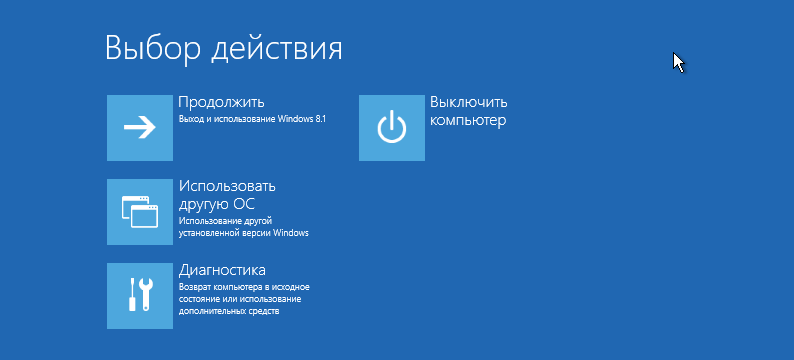
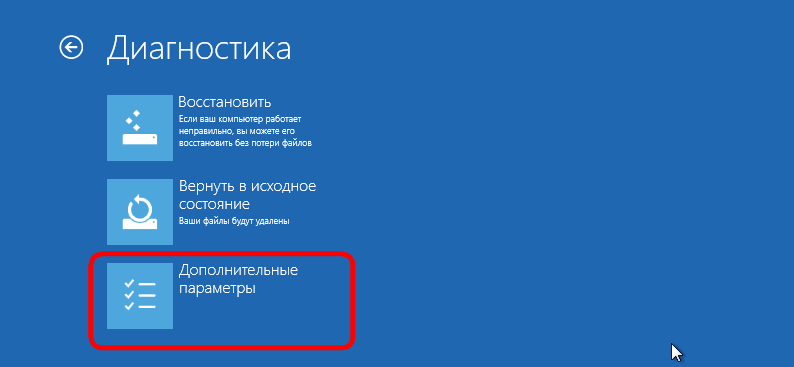
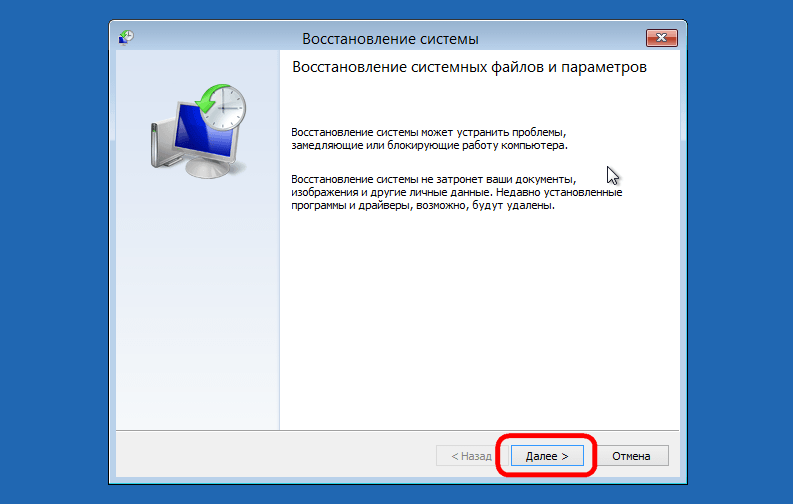
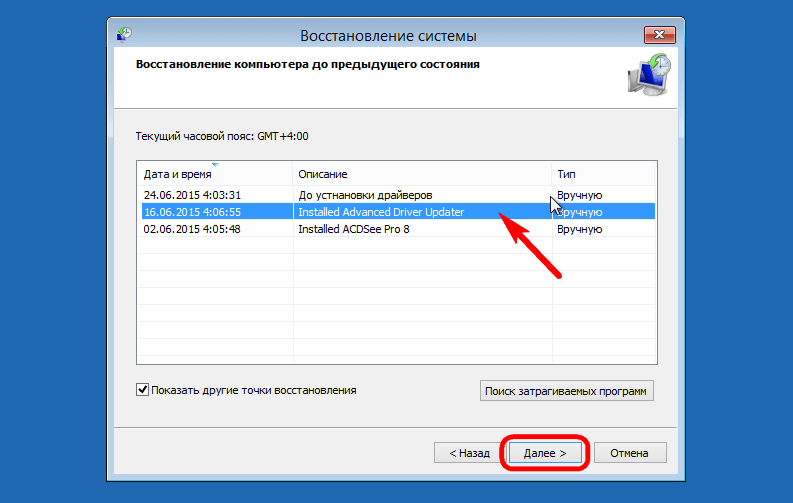
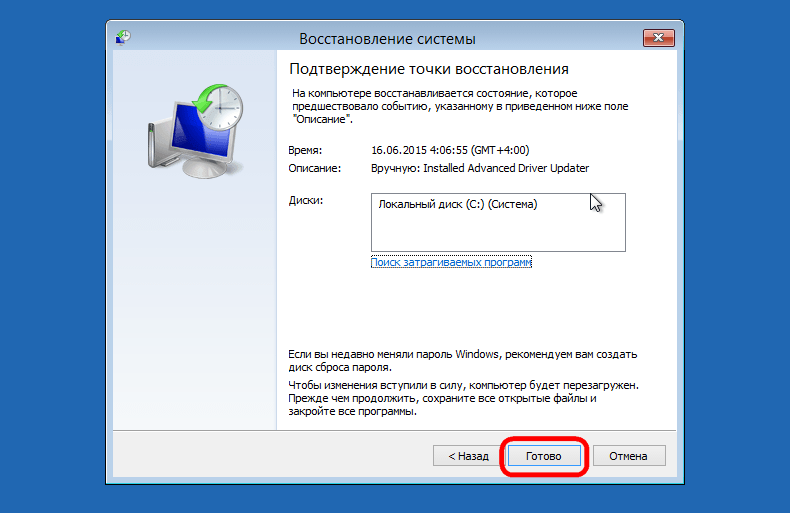
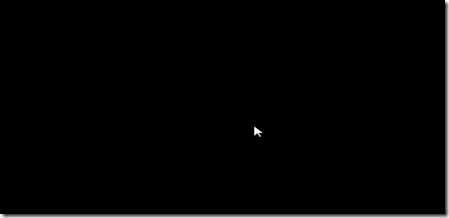
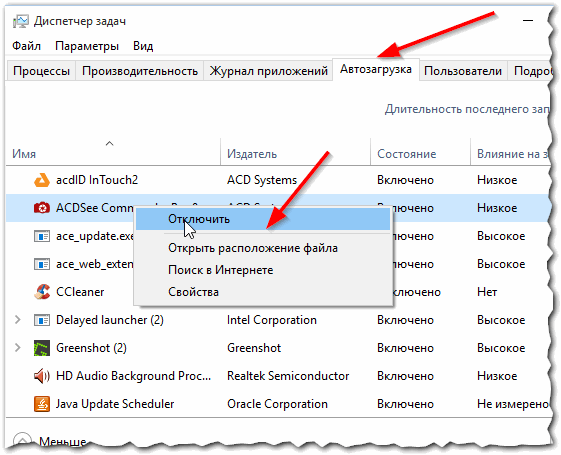
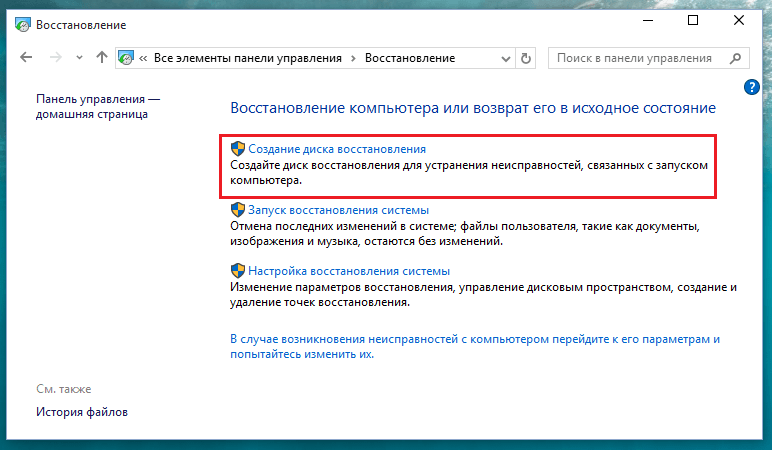
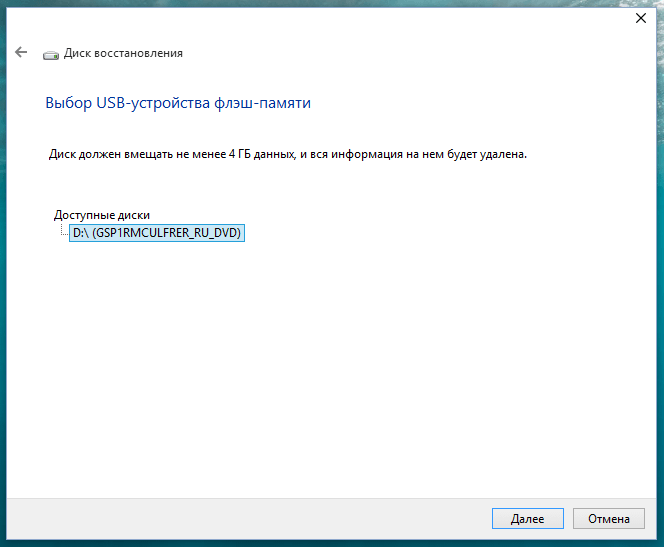
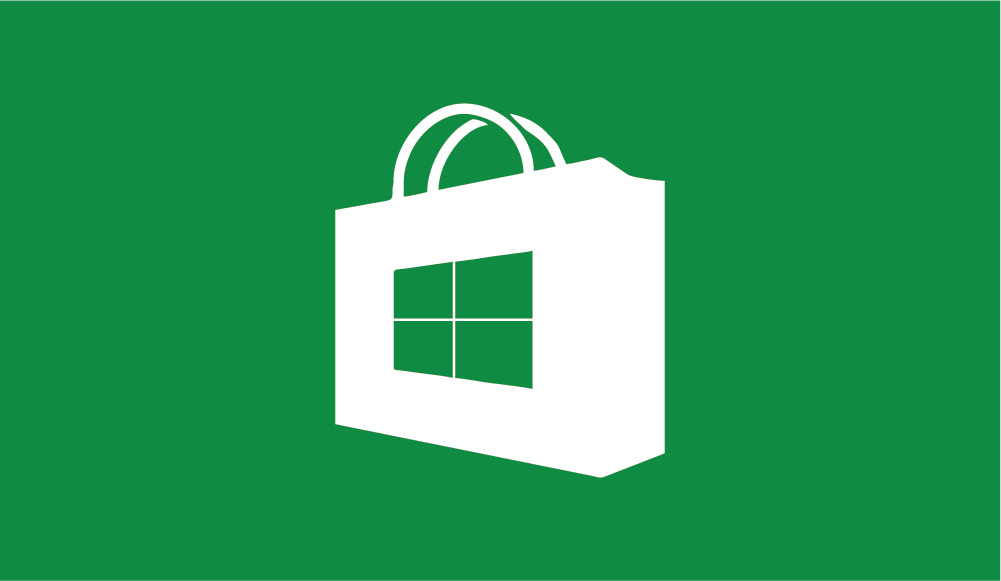

![Створюємо точку доступу на ПК за допомогою функції [мобільний хот спот Windows 10]](http://chvv.com.ua/wp-content/uploads/2018/08/mobile-internet-218x150.jpg)













